Android - самая популярная операционная система для мобильных устройств, которая предлагает множество настроек и возможностей для персонализации интерфейса. Одной из самых популярных настроек является установка часов на рабочий стол.
Установка часов на рабочий стол Android поможет вам легко отслеживать время и всегда быть в курсе текущего времени. Возможность изменить формат отображения времени, выбрать стиль и цвет часов сделает ваш интерфейс уникальным и личным.
Для установки часов на рабочий стол Android следуйте следующим инструкциям:
1. На главном экране вашего устройства найдите свободное место и удерживайте палец на нем, пока не появится меню с настройками рабочего стола.
2. В меню выберите пункт "Виджеты" или "Widget" (на английском языке).
3. В списке доступных виджетов найдите виджет с часами. Он может называться "Часы" или "Clock". Для удобства можно воспользоваться поиском или пролистыванием доступных виджетов.
4. Удерживайте палец на виджете с часами и перетащите его на выбранное место на рабочем столе. Размер и формат часов можно будет настроить в следующих шагах.
5. После установки виджета с часами на рабочий стол, вы увидите его на выбранном месте. Приложение предлагает дополнительные возможности для настройки внешнего вида часов.
6. Настройте формат отображения времени, выбрав из доступных опций: 12-часовой или 24-часовой формат, а также выберите стиль и цвет часов, соответствующий вашим предпочтениям и дизайну рабочего стола.
Теперь, когда вы знаете, как установить часы на рабочий стол Android, вы сможете всегда быть в курсе текущего времени и настроить интерфейс вашего устройства по своему вкусу.
Установка часов на рабочий стол Android
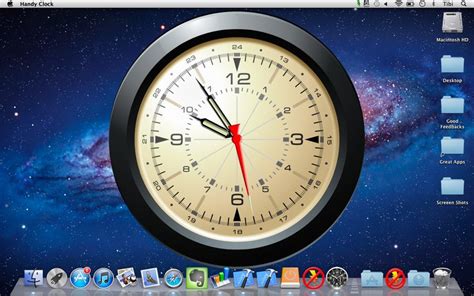
Для того чтобы установить часы на рабочем столе Android, следуйте данным инструкциям:
Шаг 1: Найдите на рабочем столе пустое место и выполните долгое нажатие на нем.
Шаг 2: В появившемся контекстном меню выберите опцию "Виджеты".
Шаг 3: Пролистайте доступные виджеты до тех пор, пока не найдете виджет с часами. Обычно он называется "Часы" или "Виджеты часов".
Шаг 4: После того, как вы выбрали виджет с часами, удерживайте его палецом и перемещайте на пустое место на рабочем столе.
Шаг 5: Отпустите палец, чтобы разместить виджет с часами на выбранном месте. Вы можете изменить размер виджета, потянув за его углы.
Шаг 6: После установки виджета с часами на рабочий стол, вы можете его настроить. Для этого выполните долгое нажатие на часах и выберите опцию "Настройки".
Теперь вы сможете видеть текущее время на своем рабочем столе Android всегда, без необходимости открывать приложение. Не забывайте обновлять виджет с часами, чтобы иметь актуальные данные о времени.
Как установить часы на рабочий стол Android

1. Откройте Google Play Store
На вашем устройстве найдите иконку "Google Play Store" в списке приложений и нажмите на нее, чтобы открыть магазин приложений.
2. Поиск часов в Google Play Store
В поисковой строке Google Play Store введите ключевые слова "часы рабочий стол" или "clock widget". Выполните поиск, чтобы найти соответствующие приложения.
3. Выбор часов
После выполнения поиска появится список приложений-часов для установки на рабочий стол. Выберите приложение, которое наиболее вам нравится, и нажмите на него, чтобы открыть страницу приложения.
4. Установка часов
На странице приложения нажмите кнопку "Установить" или "Install", чтобы начать установку часов на ваше устройство. Дождитесь окончания установки.
5. Добавление часов на рабочий стол
После установки часов на вашем устройстве откройте рабочий стол и удерживайте пустое место на нем. Появится меню с опциями. Выберите опцию "Виджеты" или "Widgets".
6. Поиск установленных часов
В списке доступных виджетов найдите установленные вами часы. Они могут быть наименованы по имени приложения или по производителю. Найдите подходящий виджет для ваших часов и удерживайте его, чтобы переместить его на рабочий стол. При необходимости измените размер виджета, потянув его за угол.
7. Настройка часов
Чтобы настроить виджет часов, нажмите на него и проследуйте инструкциям на экране. Обычно можно выбрать формат времени (12-часовой или 24-часовой), цвет и стиль часов.
Теперь вы знаете, как установить часы на рабочий стол Android. Наслаждайтесь новым стильным видом вашего устройства и всегда будьте в курсе времени!
Шаги для установки часов на рабочий стол Android

Если вы хотите установить часы на рабочий стол своего устройства Android, вам необходимо выполнить несколько простых шагов. Следуя этим инструкциям, вы сможете легко настроить часы на рабочем столе и всегда видеть текущее время без необходимости открывать другие приложения.
Шаг 1: Перейдите в настройки устройства
Откройте панель уведомлений, нажав на верхнюю строку экрана и проведя ее вниз. Затем нажмите на значок "Настройки" (или шестеренку), чтобы открыть настройки устройства.
Шаг 2: Найдите и выберите раздел "Экран"
Пролистайте список настроек и найдите раздел "Экран". Обычно он находится ближе к концу списка, поэтому вам может потребоваться прокрутить его вниз.
Шаг 3: Выберите виджеты на рабочем столе
Найдите пункт "Виджеты" в разделе "Экран" и нажмите на него. Вам будет предложено выбрать виджеты для размещения на рабочем столе устройства.
Шаг 4: Найдите и выберите виджет "Часы"
Пролистайте список предлагаемых виджетов и найдите "Часы". Он может быть размещен в разных разделах, таких как "Виджеты для рабочего стола" или "Виджеты для экрана блокировки".
Шаг 5: Переместите часы на рабочий стол
Нажмите и удерживайте на виджете "Часы" и перетащите его на рабочий стол вашего устройства.
Шаг 6: Переходите к настройкам часов
Чтобы настроить отображение часов на рабочем столе, нажмите на размещенные часы и удерживайте их. Вы должны увидеть всплывающее меню с дополнительными опциями.
Шаг 7: Настройте внешний вид и формат часов
Во всплывающем меню выберите опцию "Настройки" или "Настройки виджета". Затем настройте внешний вид и формат отображения часов согласно вашим предпочтениям.
Примечание: Доступные опции могут варьироваться в зависимости от версии Android и установленной на вашем устройстве пользовательской оболочки.
Шаг 8: Сохраните изменения
После настройки внешнего вида и формата часов нажмите на соответствующую кнопку для сохранения изменений.
Теперь вы установили часы на свой рабочий стол Android и можете видеть текущее время без необходимости открывать другие приложения. При необходимости вы всегда можете вернуться к настройкам часов и изменить их внешний вид и формат.
Подробная инструкция по установке часов на рабочий стол Android
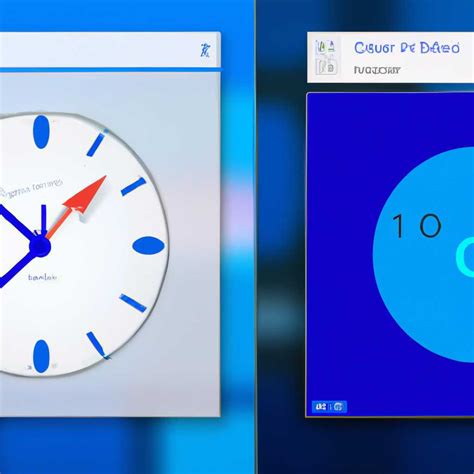
Часы на рабочем столе Android можно добавить с помощью виджетов. В данной инструкции мы рассмотрим процесс установки часов на рабочий стол Android.
| Шаг 1: | Найдите пустое место на рабочем столе, где вы хотите разместить часы. |
| Шаг 2: | Удерживайте палец на пустом месте на рабочем столе, пока не отобразится контекстное меню. |
| Шаг 3: | Выберите пункт "Виджеты" в контекстном меню. |
| Шаг 4: | Прокрутите список виджетов в поисках "Часы" или воспользуйтесь поиском по ключевому слову. |
| Шаг 5: | Найдите иконку "Часы" и удерживайте палец на ней. |
| Шаг 6: | Перетащите иконку "Часы" на пустое место на рабочем столе. |
| Шаг 7: | Отпустите палец, чтобы установить часы на рабочий стол. |
| Шаг 8: | Позиционируйте и изменяйте размер часов, при необходимости, с помощью функции масштабирования. |
Теперь у вас установлены часы на вашем рабочем столе Android. Вы можете использовать их для отслеживания времени без необходимости открывать приложение или выходить из рабочего стола.
Установка часов на рабочий стол Android для новичков: пошаговая инструкция
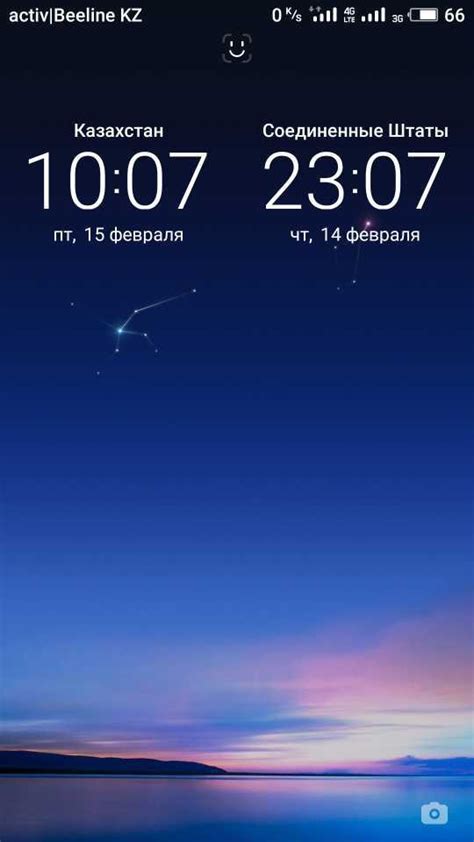
Шаг 1: Откройте экран настроек
Первым шагом необходимо открыть экран настроек на вашем устройстве Android. Обычно иконка настроек выглядит как шестеренка и можно найти ее на рабочем столе или в списке приложений.
Шаг 2: Найдите раздел "Экран и блокировка"
На экране настроек вам нужно будет найти и выбрать раздел "Экран и блокировка". Он может быть расположен в разделе "Устройство" или "Настройки интерфейса". Ищите иконку с изображением дисплея или блокировки экрана.
Шаг 3: Персонализируйте свой рабочий стол
В разделе "Экран и блокировка" найдите опцию "Настройка рабочего стола" или "Персонализация". Тапните по ней, чтобы перейти в меню настройки рабочего стола.
Шаг 4: Добавьте виджет с часами
В меню настройки рабочего стола ищите опцию "Добавить виджет" или "Выбрать виджет". Нажмите на нее, чтобы увидеть список доступных виджетов.
Шаг 5: Найдите и выберите виджет с часами
В списке доступных виджетов найдите виджет с часами. Обычно он называется "Часы" или "Аналоговые часы". Тапните на него, чтобы выбрать виджет с часами.
Шаг 6: Переместите виджет на рабочий стол
После выбора виджета с часами вам нужно будет переместить его на рабочий стол. Поставьте палец на виджет и удерживайте его, затем перетащите его на желаемую позицию на рабочем столе. Отпустите палец, чтобы установить виджет.
Шаг 7: Настройте виджет с часами (по желанию)
После установки виджета с часами, вы можете настроить его по своему вкусу. Некоторые виджеты позволяют выбрать цвет, размер и стиль часов. Нажмите на виджет, чтобы открыть его настройки и внесите необходимые изменения.
Теперь у вас есть часы на рабочем столе Android! Они будут отображаться всегда, когда вы включаете телефон или переходите на рабочий стол. Наслаждайтесь удобством и функциональностью часов на вашем устройстве Android!
Как выбрать и установить часы на рабочий стол Android

Настройка рабочего стола Android позволяет вам персонализировать свое устройство и добавить на него важные элементы, такие как часы. Установка часов на рабочий стол может быть полезной, чтобы всегда иметь под рукой информацию о текущем времени.
Во-первых, вам нужно зайти в меню настройки вашего устройства Android. Для этого нажмите на иконку "Настройки" на экране приложений или свайпните пальцем вниз по экрану и нажмите на иконку шестеренки в верхнем правом углу.
После входа в настройки, пролистайте вниз и найдите раздел "Экран" или "Отображение". В зависимости от версии Android раздел может называться по-разному, но в нем обычно находятся настройки рабочего стола и экрана блокировки.
Откройте раздел "Виджеты", "Компоновка рабочего стола" или "Настройка рабочего стола". Здесь вы найдете доступные виджеты и приложения для установки на рабочий стол.
Пролистайте список доступных виджетов и найдите раздел "Часы" или "Мировое время". В некоторых случаях вы можете найти раздел "Дополнительно" или "Виджеты поставщика".
Выберите нужные часы из списка и перетащите их на рабочий стол. Может потребоваться прокрутить страницу рабочего стола, чтобы найти свободное место для размещения виджета.
Удерживайте виджет на рабочем столе и перемещайте его в нужное вам место. После выбора места на рабочем столе, отпустите виджет, чтобы закрепить его.
После установки часов на рабочий стол вы можете изменить их настройки, нажав на виджет. Некоторые виджеты часов позволяют выбирать разные цвета или стили отображаемого времени.
Теперь у вас есть часы на рабочем столе вашего устройства Android. Вы всегда можете видеть текущее время без необходимости открывать отдельное приложение или разблокировывать устройство.
Использование часов на рабочем столе Android упрощает контроль времени и позволяет вам быть всегда в курсе текущего времени. Не забудьте настроить свой часовой пояс в системных настройках, чтобы удостовериться, что время отображается правильно.
Теперь вы знаете, как выбрать и установить часы на рабочий стол Android. Персонализируйте свое устройство и наслаждайтесь удобством всегда видеть время на вашем рабочем столе.
Установка и настройка часов на рабочий стол Android: подробное руководство
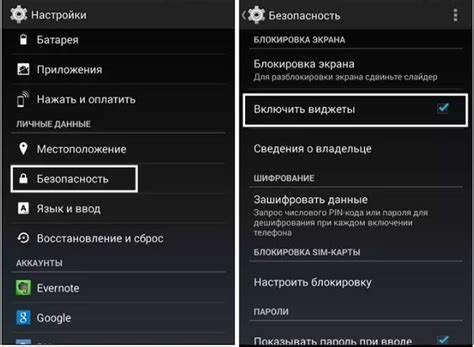
Часы на рабочем столе Android могут стать вашим надежным помощником в отслеживании времени и организации вашего расписания. Установка и настройка часов на рабочий стол Android не сложна, и в этом руководстве мы расскажем вам все, что вам нужно знать для осуществления этого процесса.
1. Включите устройство и разблокируйте его экран.
2. Перейдите на рабочий стол, на котором вы хотите разместить часы.
3. Нажмите и удерживайте пустую область рабочего стола, пока не появится контекстное меню.
4. В контекстном меню выберите пункт "Виджеты".
5. Пролистайте список виджетов и найдите раздел "Часы" или "Цифровые часы".
6. Нажмите и удерживайте на виджете "Часы", затем перетащите его на рабочий стол.
7. Отпустите виджет на выбранной позиции рабочего стола.
8. После размещения виджета на рабочем столе произойдет автоматическая установка часов на выбранной позиции.
9. Для настройки внешнего вида и функциональности часов нажмите на размещенный виджет и удерживайте его.
10. В контекстном меню, которое появится, выберите пункт "Настройки виджета" или "Настроить часы".
11. В настройках виджета вы можете выбрать формат времени, цвет фона, шрифт и другие параметры.
12. Примените настройки и закройте настройки виджета.
13. Теперь вы можете увидеть часы на рабочем столе Android и использовать их для отслеживания времени.
Установка и настройка часов на рабочем столе Android – это простой и полезный процесс, который позволит вам всегда быть в курсе текущего времени. Следуя этому подробному руководству, вы сможете быстро и легко установить и настроить часы, чтобы они отображались на вашем рабочем столе по вашим предпочтениям.
Как изменить часы на рабочем столе Android
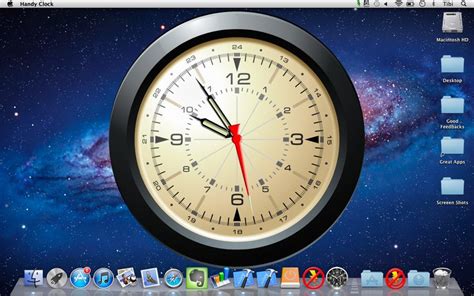
Для начала откройте настройки Android на своем устройстве. Обычно они представлены значком шестеренки в списке приложений или на рабочем столе.
Затем прокрутите вниз и найдите раздел "Экран блокировки и безопасность". Нажмите на него, чтобы открыть его меню.
В меню "Экран блокировки и безопасность" найдите и выберите опцию "Стили часов". В некоторых версиях Android она может называться по-другому, например, "Виджеты часов".
Внутри этого меню вы найдете различные стили часов, которые можно установить на рабочий стол. Касание каждого стиля часов откроет предварительный просмотр, который позволит вам увидеть, как будут выглядеть часы на экране блокировки или на рабочем столе.
Выберите стиль часов, который вам нравится, и нажмите на него. Вам даже можно настроить цвет часов, размер и другие параметры, используя дополнительные настройки, если они доступны.
После выбора стиля часов он автоматически применится ко всем экранам, где отображаются часы. Обратите внимание, что некоторые стили часов могут быть доступны только на экране блокировки или на рабочем столе, чтобы настроить каждый из них отдельно.
Теперь вы знаете, как легко изменить часы на рабочем столе Android. Не стесняйтесь экспериментировать с разными стилями, чтобы найти тот, который наилучшим образом соответствует вашему вкусу и потребностям.
Простая установка часов на рабочий стол Android: шаги для начинающих
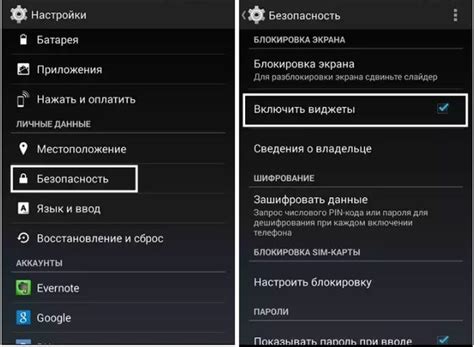
Часы на рабочем столе Android могут стать отличным дополнением к вашему устройству, позволяя всегда иметь под рукой информацию о времени. В этой инструкции мы рассмотрим простые шаги установки часов на рабочий стол Android, которые справятся даже начинающие пользователи.
1. Войдите в Google Play Компоненты на вашем устройстве Android и найдите приложение "Часы на рабочий стол". Нажмите на кнопку "Установить", чтобы начать загрузку и установку.
2. После завершения установки, найдите приложение "Часы на рабочий стол" в списке всех установленных приложений на вашем устройстве и запустите его.
3. При первом запуске приложение предложит вам выбрать стиль и настройки отображения часов. Вы можете выбрать любой стиль, который вам нравится, например, аналоговые или цифровые часы.
4. После выбора стиля, приложение попросит вас разрешить доступ к информации о времени. Нажмите на кнопку "Разрешить", чтобы продолжить.
5. Теперь откройте рабочий стол Android и удерживайте пустое место на нем. В меню, которое откроется, выберите "Виджеты".
6. В списке доступных виджетов найдите "Часы на рабочий стол" и нажмите на него. Затем выберите размер и расположение часов на рабочем столе.
7. Переместите часы на желаемое место на рабочем столе и отпустите палец, чтобы закрепить их. Теперь вы можете увидеть часы на своем рабочем столе Android.
8. Если вам нужно изменить настройки отображения или стиль часов, просто вернитесь в приложение "Часы на рабочий стол" и внесите необходимые изменения.
Теперь вы знаете, как просто установить часы на рабочий стол Android. Наслаждайтесь своими новыми часами и всегда будьте в курсе времени без лишних усилий!
Как установить и настроить часы на рабочий стол Android: подробное пошаговое руководство
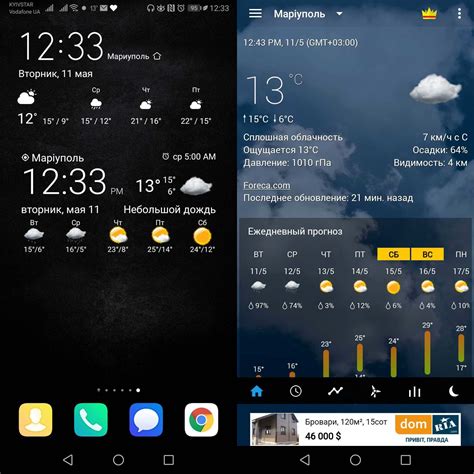
Android предлагает различные способы установки и настройки часов на рабочий стол вашего устройства. Это позволяет вам легко отслеживать время на вашем Android-устройстве, даже без необходимости открытия приложения часов.
Вот пошаговая инструкция о том, как установить и настроить часы на рабочий стол Android:
Шаг 1: Найдите пустое место на рабочем столе Android и нажмите на него и удерживайте, пока не появится контекстное меню.
Шаг 2: В контекстном меню выберите опцию "Виджеты" или "Widgets". Это откроет список доступных виджетов для вашего рабочего стола.
Шаг 3: Пролистайте список виджетов и найдите "Часы" или "Clock". Обычно он будет представлен иконкой с изображением часов.
Шаг 4: Нажмите и удерживайте виджет "Часы", а затем перетащите его на свободное место на рабочем столе.
Шаг 5: Разместите виджет "Часы" на желаемой позиции на рабочем столе. Вы можете перемещать его по рабочему столу, чтобы выбрать наиболее удобное место.
Шаг 6: Отпустите виджет "Часы", чтобы разместить его на выбранной позиции на рабочем столе.
Шаг 7: После размещения виджета "Часы" на рабочем столе, вы можете настроить его по своему усмотрению. Нажмите на виджет "Часы" и удерживайте палец на нем, чтобы открыть меню настроек.
Шаг 8: В меню настроек, вы можете выбрать различные варианты отображения времени, формата времени и дополнительные детали, такие как отображение даты или секундной стрелки.
Шаг 9: После настройки виджета "Часы" вам остается только сохранить изменения, нажав на кнопку "Готово" или "Сохранить".
Теперь вы должны иметь рабочий стол Android с установленными и настроенными часами. Вы сможете видеть текущее время прямо на рабочем столе, без необходимости открывать приложение часов. Будьте внимательны при размещении виджета, чтобы он не перекрывал другие иконки или элементы на вашем рабочем столе.
Приятного использования вашего нового виджета часов на рабочем столе Android!
Виды часов для установки на рабочий стол Android: выбор и настройка

При установке часов на рабочий стол Android, вам предоставляется широкий выбор различных видов часов. Каждый вид отличается своим уникальным дизайном и функциональностью, чтобы соответствовать вашим индивидуальным предпочтениям и потребностям.
Вот некоторые популярные виды часов, которые вы можете установить:
- Цифровые часы: Этот тип часов отображает время в цифровом формате. Они могут предоставить более точное отображение времени и быть удобными для чтения.
- Аналоговые часы: Этот тип часов имитирует классический аналоговый часовой механизм. Они могут быть более стильными и эстетичными, идеально дополняя ваш рабочий стол.
- Тематические часы: Этот тип часов может быть связан с определенной темой или временем года. Например, у вас может быть часы с изображением праздничных символов или сезонных элементов.
- Персонализированные часы: Этот тип часов позволяет вам настроить их в соответствии с вашими предпочтениями. Вы можете выбрать цвет, шрифт и размер, чтобы сделать часы уникальными.
Чтобы установить часы на рабочий стол Android, вам необходимо:
- Открыть приложение "Настройки" на вашем устройстве Android.
- Найти и выбрать опцию "Экран блокировки и рабочий стол".
- Выбрать "Виджеты" или "Дополнительные настройки рабочего стола".
- Найти категорию "Часы" и выбрать желаемый вид часов.
- Настроить параметры часов, такие как тип, цвет и размер.
- Нажать кнопку "Применить" или "Готово", чтобы установить часы на рабочий стол.
После установки часов на рабочий стол Android, вы можете их переместить и изменить размер, чтобы они идеально сочетались с вашим рабочим столом и устройством.
Выбор и настройка часов на рабочем столе Android - это легкий способ добавить функциональность и стиль к вашему устройству. Попробуйте различные виды часов, чтобы найти тот, который наиболее соответствует вашим потребностям и предпочтениям.